Vista del Cliente al Realizar un Pedido con Promoción
Esta guía describe cómo el cliente interactúa con el sistema al realizar un pedido aprovechando una promoción activa. Como ejemplo, se utiliza la promoción “2x1 en Pizzas”. Para más información sobre cómo configurar promociones, consulta la guía Añadir Promociones al Restaurante.
Pasos para Realizar un Pedido con Promoción
1. Revisión del Menú
- El cliente inicia revisando el menú para visualizar los productos disponibles.
- Si existe una promoción activa, podrá acceder al apartado Promociones, donde se muestran las ofertas actuales.
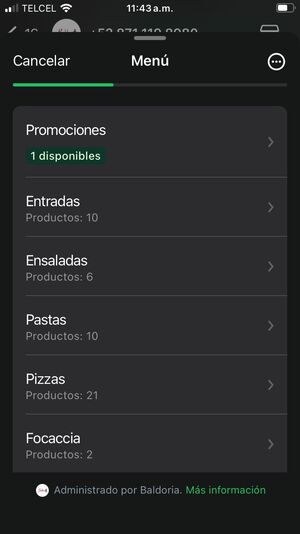
2. Vista de las Promociones
- Al entrar al apartado Promociones, el cliente puede explorar las ofertas disponibles.
- Al seleccionar una promoción, como el “LUNES 2x1”, se muestran los productos que participan en la oferta.
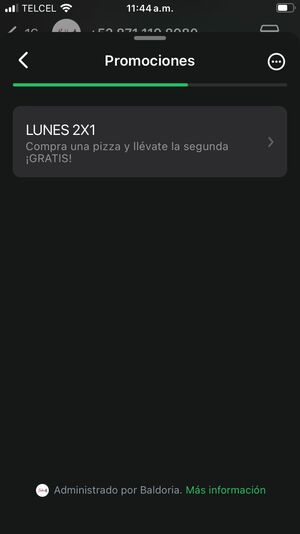
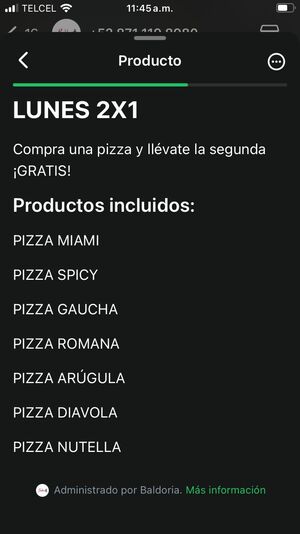
Interacción con la Inteligencia Artificial (IA)
1. Pedido de la Promoción
- El cliente escribe que desea la promoción activa. La IA responde mostrando la promoción disponible y confirmando que desea aprovecharla.
- Una vez confirmada, la IA despliega los productos incluidos en la promoción para que el cliente realice su selección.
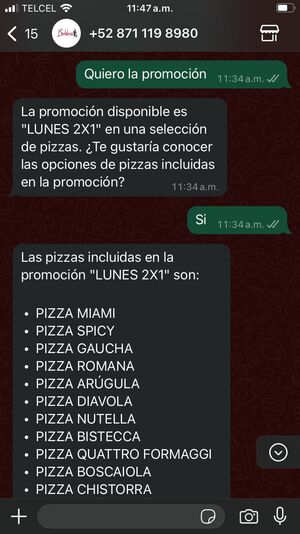
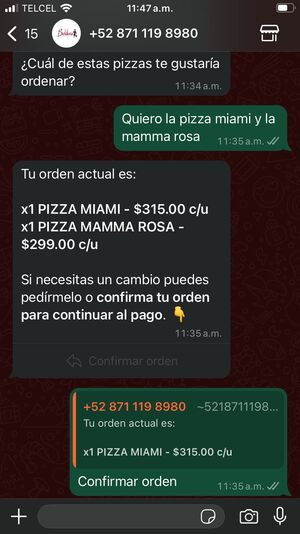
2. Selección de Productos
- El cliente puede elegir entre las opciones disponibles, en este caso, las diferentes variedades de pizzas.
3. Confirmación y Pago
- Una vez seleccionados los productos, el cliente pasa al carrito, donde puede revisar su pedido.
- En el carrito se muestran:
- Las pizzas seleccionadas.
- La promoción aplicada, reflejando el descuento.
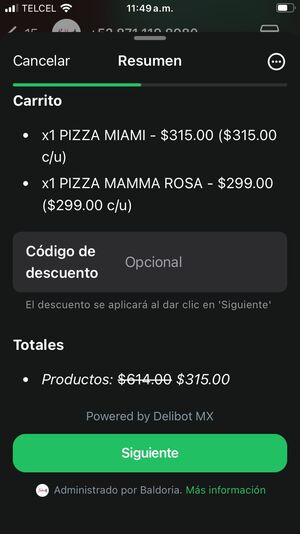
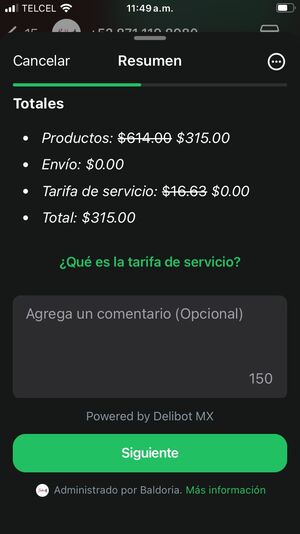
Para más información sobre cómo configurar promociones, consulta la guía Añadir Promociones al Restaurante.